실수로 iPhone에서 파일을 삭제한 경우 해당 파일을 복구할 수 있는지 걱정될 수 있습니다. iPhone에 삭제된 항목 폴더가 있나요? 예. iPhone에는 최근 삭제된 파일을 검색하는 데 도움이 되는 "최근 삭제된 항목" 폴더가 있습니다. 그렇다면 iPhone의 최근 삭제된 항목 폴더는 어디에 있습니까? 이 문서에서는 "최근 삭제된 항목" 폴더의 위치와 기능을 자세히 설명하고 iPhone에서 삭제된 파일을 복구하는 여러 가지 방법을 제공합니다.
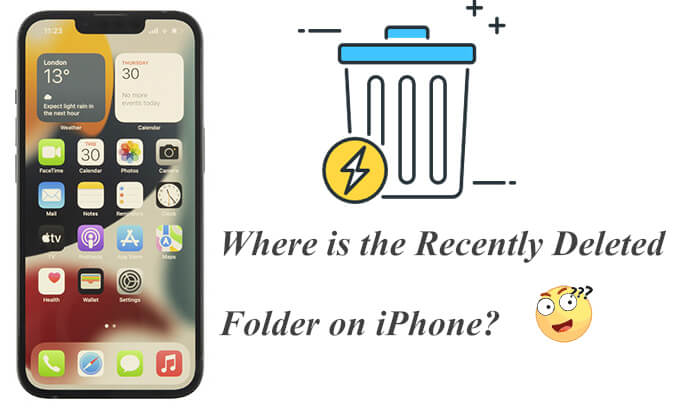
iPhone에서 파일을 삭제 해도 즉시 영구적으로 사라지지는 않습니다. 대신 "최근 삭제된 항목" 폴더에 임시로 저장됩니다. 최근 삭제된 파일을 저장하는 전용 폴더로, 특정 기간 내에 파일을 복구할 수 있습니다.
"최근 삭제된 항목" 폴더의 존재는 파일이 실수로 삭제되는 것을 방지하고 사용자에게 유예 기간을 제공하기 위한 것입니다. 이 폴더의 파일은 30일 동안 저장된 후 영구적으로 삭제됩니다. 따라서 이 기간 동안 실수로 삭제된 파일을 복구할 수 있는 기회가 있습니다.
iPhone의 "최근 삭제된 항목" 폴더는 파일 유형에 따라 위치가 다릅니다. 다음은 몇 가지 일반적인 파일 형식과 "최근 삭제된 항목" 폴더의 위치입니다.
파일 앱의 경우:
1단계. "파일" 앱을 엽니다.
2단계. "찾아보기" 탭을 탭하세요.
3단계. "위치" 섹션에서 "최근 삭제된 항목"을 선택합니다.
4단계. 삭제된 파일을 복구하려면 복구하려는 파일을 선택하고 "복구"를 탭하세요.

사진 앱의 경우:
1단계. "사진" 앱을 엽니다.
2단계. "앨범" 탭을 탭하세요.
3단계. 아래로 스크롤하여 "최근 삭제된 항목" 앨범을 찾습니다.

4단계. 복구하려는 사진을 선택한 다음 "복구" 버튼을 누르세요. ( iPhone에서 삭제된 사진을 복구 하는 더 많은 방법을 알아보려면 여기를 클릭하세요.)

Notes 앱의 경우:
1단계. iPhone에서 Notes 앱을 엽니다.
2단계. "폴더" 페이지를 누르고 "최근 삭제된 항목"을 선택합니다.
3단계. "편집"을 클릭하고 복구하려는 메모를 선택하세요.
4단계. "이동"을 눌러 저장할 위치를 지정하세요.

메시지 앱의 경우:
1단계. iPhone에서 메시지 앱을 엽니다.
2단계. "편집" 또는 "필터" 버튼을 누른 다음 "최근 삭제된 항목 표시"를 선택합니다.

3단계. 복원하려는 메시지가 포함된 대화를 선택하고 "복구"를 탭하세요.

참고: 최근 삭제된 메시지 폴더는 iOS 16 이상 버전에서 지원됩니다.
메일 앱의 경우:
1단계. iPhone의 홈 화면에서 메일 앱을 찾아서 누릅니다.
2단계. "메일박스" 페이지에서 "휴지통"을 탭하세요.

3단계. 복구하려는 이메일을 선택한 다음 "이동" 버튼을 눌러 원본 폴더로 복원하세요.
모든 애플리케이션에 최근 삭제된 항목 폴더가 내장되어 있는 것은 아니며 삭제된 파일이 "최근 삭제된 항목" 폴더의 보존 기간을 초과할 수도 있습니다. 이러한 경우에도 iPhone에서 삭제된 항목을 찾으려면 다음 세 가지 방법을 시도해 볼 수 있습니다.
iTunes는 iPhone에서 삭제된 파일을 복구하는 데 사용되는 일반적인 공식 방법 중 하나입니다. iTunes를 사용하여 iPhone을 컴퓨터에 정기적으로 백업 하면 삭제된 파일을 쉽게 복원할 수 있습니다. 그러나 이 방법을 사용하면 복구하기 전에 삭제된 파일을 미리 볼 수 없으며 이전 데이터를 덮어쓰게 됩니다.
iTunes 백업을 통해 iPhone에서 삭제된 항목을 찾는 방법은 다음과 같습니다.
1단계. 컴퓨터에서 최신 버전의 iTunes를 열고 USB 케이블을 사용하여 iPhone을 연결합니다.
2단계. 메시지가 표시되면 iPhone의 잠금을 해제하고 '신뢰'를 탭하세요. 그런 다음 iTunes 창에 iPhone 아이콘이 나타나면 선택하십시오.
3단계. "요약" 탭으로 이동하여 "백업 복원"을 클릭합니다. 날짜에 따라 적절한 백업 파일을 선택하십시오.
4단계. "복원"을 클릭하여 백업 콘텐츠를 iPhone에 동기화하세요. 동기화 프로세스가 완료될 때까지 장치를 연결된 상태로 유지하세요.

삭제된 파일을 복원하는 또 다른 공식적인 방법은 iCloud를 사용하는 것입니다. iPhone을 iCloud에 백업했다고 가정합니다. 하지만 이 방법을 사용하면 iPhone을 재설정해야 합니다. 따라서 이 작업을 수행하기 전에 먼저 iPhone을 백업하십시오.
iCloud 백업을 통해 iPhone에서 삭제된 항목을 찾는 방법은 다음과 같습니다.
1단계. iPhone을 잠금 해제하고 "설정" > "일반" > "재설정"을 엽니다.
2단계. "모든 콘텐츠 및 설정 지우기"를 탭하고 확인합니다. 장치가 지워지고 다시 시작됩니다.

3단계. 화면의 지시에 따라 iPhone을 새 iPhone으로 설정합니다. "앱 및 데이터" 화면이 나타나면 "iCloud 백업에서 복원"을 선택하고 가장 최근 백업을 선택하세요.

4단계. "복원"을 눌러 iCloud 백업을 iPhone에 완전히 복원하세요.
보너스: 이 기사를 읽고 재설정 없이 iCloud 백업에서 복원하는 방법을 알아볼 수 있습니다.
iTunes 또는 iCloud 백업이 없는 경우 Coolmuster iPhone Data Recovery 소프트웨어를 사용할 수 있습니다. 이 소프트웨어는 백업이 없더라도 iPhone에서 삭제된 파일을 복구하여 중요한 데이터를 검색할 수 있도록 특별히 설계되었습니다.
Coolmuster iPhone Data Recovery 의 하이라이트:
iPhone 데이터 복구를 사용하여 백업하지 않고 iPhone에서 삭제된 항목을 찾는 방법은 다음과 같습니다.
01 컴퓨터에 프로그램을 다운로드하고 실행하는 것으로 시작하세요. USB 케이블을 사용하여 iPhone을 컴퓨터에 연결하십시오. "이 컴퓨터를 신뢰하시겠습니까?"라는 메시지가 나타나면 iPhone에서 "신뢰"를 탭하세요.

02 iPhone이 성공적으로 연결되면 복구하려는 데이터 유형을 선택하십시오. 스캔 프로세스를 시작하려면 "스캔 시작"을 클릭하십시오.

03 스캔이 완료되면 사용 가능한 파일 형식을 찾아보고 자세한 데이터를 미리 봅니다. 복구하려는 항목을 선택하고 "컴퓨터에 복구"를 클릭하여 파일을 컴퓨터에 저장합니다.

이 도구에는 iTunes 또는 iCloud 백업 파일에서 iPhone을 복원하는 기능도 있습니다. 이러한 백업이 있는 경우 "iTunes 백업 파일에서 복구" 또는 "iCloud에서 복구" 모드를 선택하기만 하면 됩니다. 기존 iOS 콘텐츠를 덮어쓰지 않고 삭제된 iPhone 파일을 선택적으로 복구하려면 화면의 지시를 따르세요.

비디오 튜토리얼:
이제 "iPhone에서 최근 삭제된 폴더는 어디에 있습니까?"에 대한 답을 알았습니다. "최근 삭제된 항목" 폴더는 iPhone 사용자가 실수로 삭제한 파일을 복구하는 데 필수적인 도구입니다. "최근 삭제된 항목" 폴더를 통해 파일을 복원할 수 없는 경우 위에서 언급한 세 가지 방법을 사용할 수도 있습니다. Coolmuster iPhone Data Recovery 사용하는 것이 좋습니다. 공식적인 방법에 비해 원본 데이터에 영향을 주지 않고 특정 파일을 선택적으로 복구할 수 있으며, 복구 전 데이터를 미리 볼 수 있습니다.
이 기사가 iPhone에서 삭제된 파일을 쉽게 찾고 복구하는 데 도움이 되기를 바랍니다.
관련 기사:
iPhone에 최근 삭제된 메모 폴더가 없나요? [이유 및 해결책]
[해결됨] iPhone 휴지통에 액세스하여 삭제된 항목을 복구하는 방법은 무엇입니까?





